Screensaver seharusnya muncul setelah waktu yang telah ditentukan berlalu. Jika Anda masih tidak melihat screensaver Windows 10 bahkan setelah menunggu periode waktu itu, mungkin ada masalah dengan pengaturan screensaver Anda dan Anda harus memperbaikinya agar berfungsi.
Kecuali Anda sudah tahu mengapa screensaver tidak berfungsi di Windows 10, Anda harus mencoba beberapa metode sebelum masalah Anda teratasi. Anda tidak benar-benar perlu mengunduh apa pun atau menggunakan aplikasi pihak ketiga apa pun untuk memperbaiki masalah, karena kemungkinan besar mengubah opsi di sana-sini dalam konfigurasi sistem Anda akan menyelesaikan masalah untuk Anda.
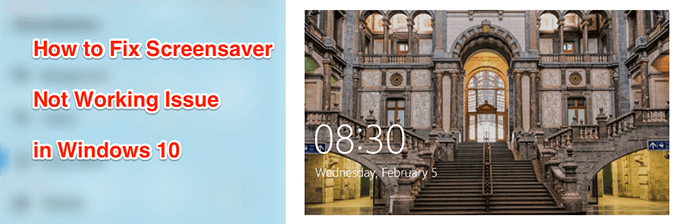
Perbarui Sistem Anda Untuk Memperbaiki Windows 10 Screensaver Tidak Berfungsi Masalah
Salah satu alasan yang mungkin mengapa screensaver tidak berfungsi pada PC Windows 10 Anda adalah karena Anda memiliki Windows versi lama yang berjalan di komputer Anda. Versi lama diketahui memiliki masalah dan bug di dalamnya, dan memperbarui mesin Anda ke versi yang lebih baru dari sistem operasi kemungkinan akan memperbaiki masalah untuk Anda.
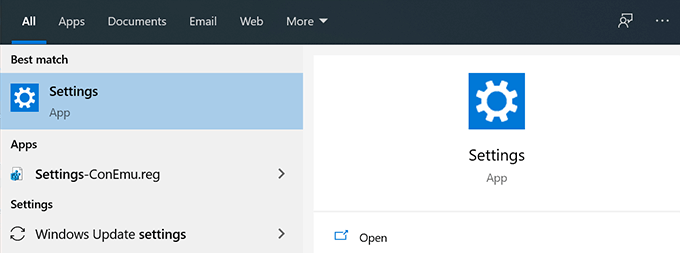
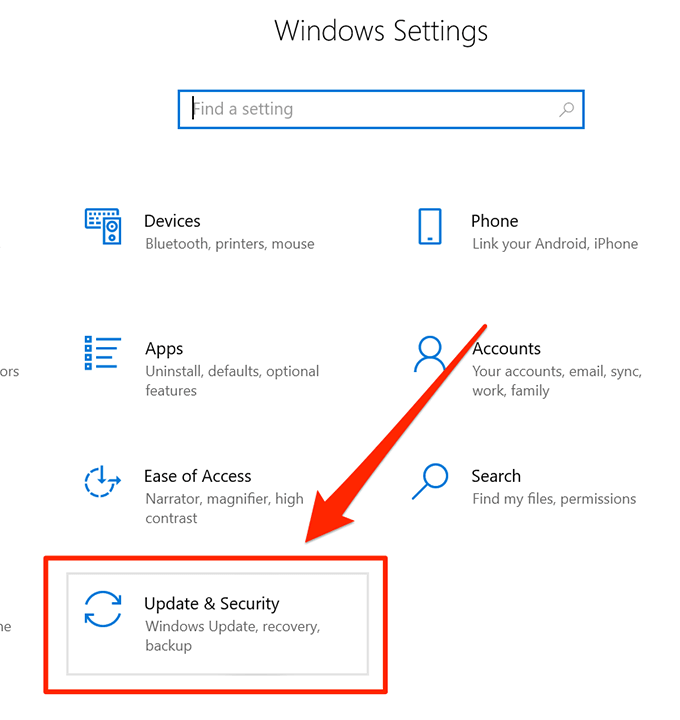
- Akan ada beberapa opsi di bilah sisi kiri di layar Anda. Temukan yang bertuliskan Pembaruan Windowsdan klik untuk membukanya.
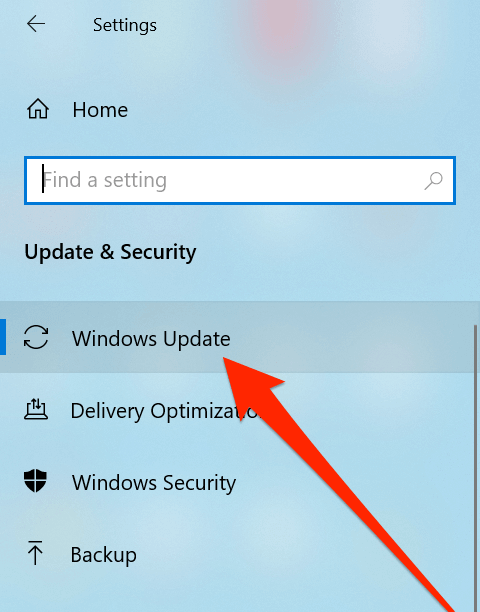
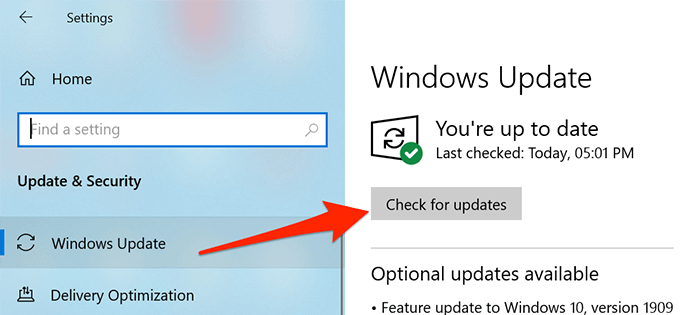
Verifikasi Windows 10 Pengaturan Screensaver
Meskipun tidak perlu dikatakan bahwa Anda harus memilih screensaver di menu pengaturan screensaver Windows 10, beberapa pengguna lupa untuk melakukannya dan itulah sebabnya mereka tidak melihat apa-apa yang muncul bahkan setelah komputer mereka diam untuk sementara waktu.
Masalah ini dapat diatasi dengan masuk ke menu pengaturan dan memilih salah satu screensaver yang tersedia untuk mesin Anda. Setelah dikonfigurasi, screensaver Anda akan muncul sebagaimana mestinya.
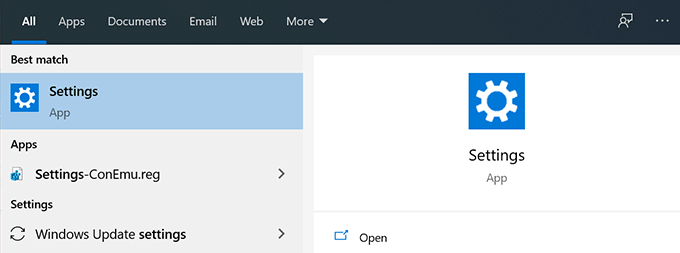
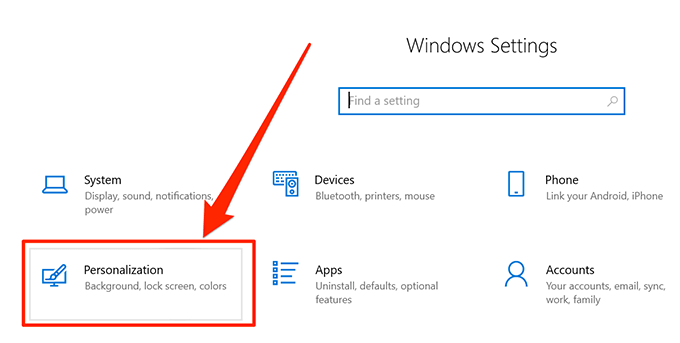
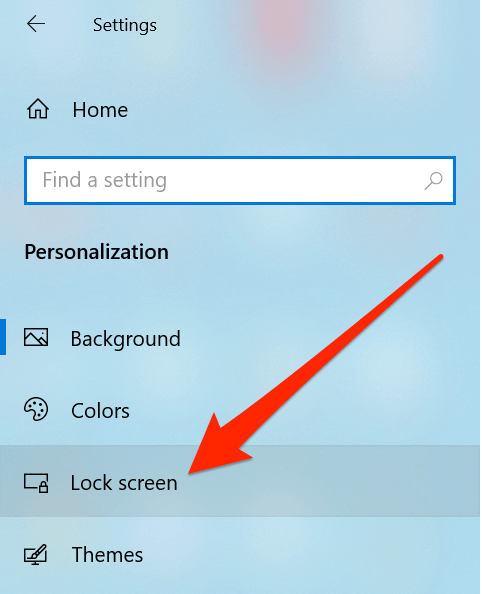
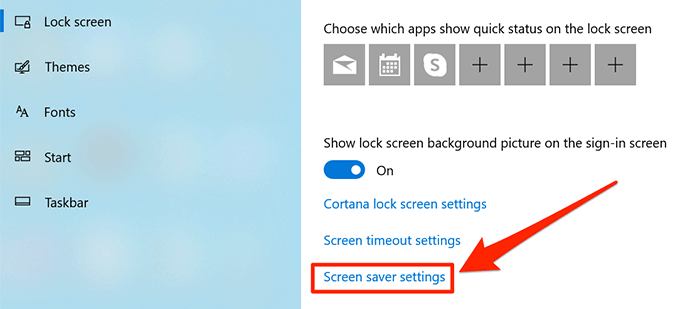
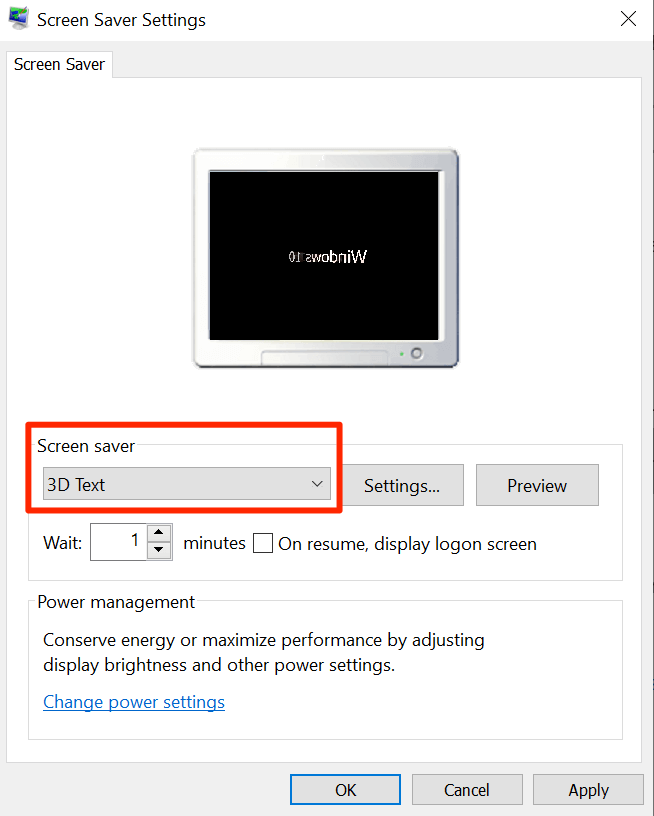
Cabut Perangkat yang Tidak Anda Gunakan Dari PC Anda
Salah satu hal hebat tentang komputer Windows adalah Anda dapat cukup banyak plug-in ke mereka. Barang-barang yang dapat dicolokkan ini biasanya menyertakan flash drive USB, keyboard dan mouse nirkabel, dan bahkan pengontrol game.
In_content_1 all: [300x250] / dfp: [640x360]->Selama perangkat ini terhubung ke komputer Anda, mereka menggunakan utilitas tertentu, baik bawaan atau pihak ketiga, berfungsi. Terkadang, utilitas ini menghalangi pengaturan screensaver dan mencegahnya bekerja. Komputer Anda berpikir sejak Anda terhubung ke perangkat ini, Anda menggunakannya atau berencana menggunakannya dan itu membuat komputer Anda tetap terjaga.

Perilaku ini mencegah screensaver diluncurkan di komputer Anda. Namun, ada cara yang sangat mudah untuk memperbaikinya: cabut semua perangkat yang tidak diinginkan dari mesin Anda. Setelah selesai, screensaver Anda akan terus berfungsi di Windows 10 seperti yang pernah mereka lakukan sebelumnya.
Jaga Mouse Anda Bersih & Jauh Dari Segala Gerakan
Anda mungkin sudah tahu mengapa dan kapan komputer Anda mengaktifkan mode screensaver. Bagi Anda yang tidak, screensaver diaktifkan setelah waktu yang ditentukan sebelumnya dalam pengaturan telah berlalu dan bahwa seharusnya tidak ada aktivitas di komputer Anda.
Menjaga papan ketik Anda jauh dari aktivitas apa pun adalah mudah tapi bukan itu masalahnya dengan mouse. Terutama jika mouse Anda telah mengumpulkan debu atau ditempatkan di area di mana ia mendeteksi gerakan apa pun, itu akan membuat mesin Anda tetap terjaga. Ini akan mencegah screensaver diluncurkan dan masalah akan berlanjut sampai dan kecuali Anda dapat membiarkan mouse Anda diam.

Cara yang baik untuk memperbaikinya adalah dengan bersihkan mouse Anda dari debu dan coba dan letakkan di permukaan yang rata tanpa gangguan. . Ini akan memperbaiki masalah Anda jika disebabkan oleh periferal Anda.
Reset Pengaturan Daya Pada PC Windows 10 Anda
Screensaver sebenarnya adalah hasil dari paket daya yang digunakan komputer Anda. Jika pengaturan ini tidak dikonfigurasi dengan benar, ini akan menyebabkan screensaver tidak berfungsi di Windows 10.
Menyetel ulang pengaturan daya akan memperbaikinya untuk Anda.
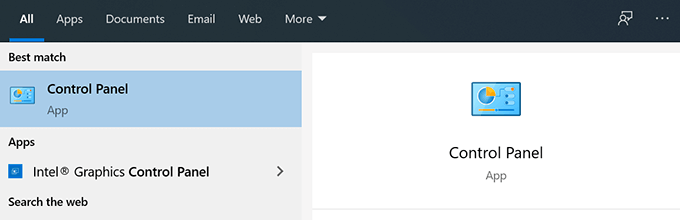
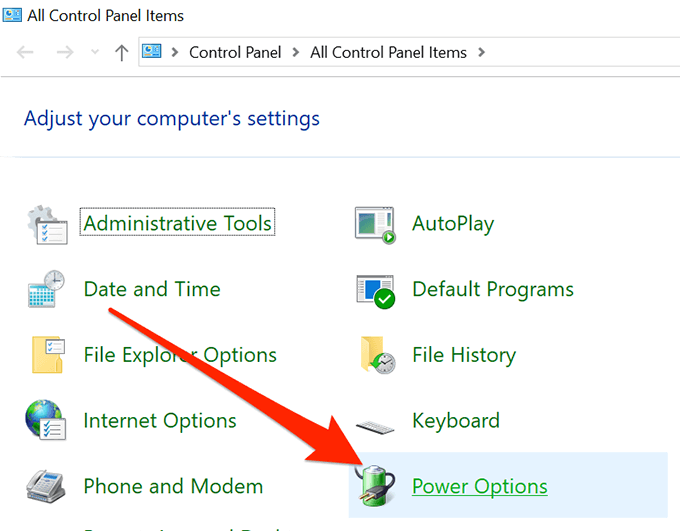
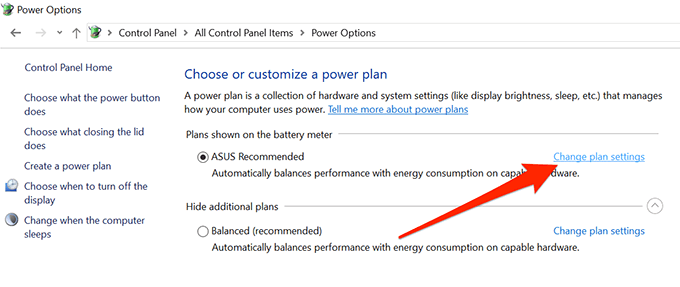
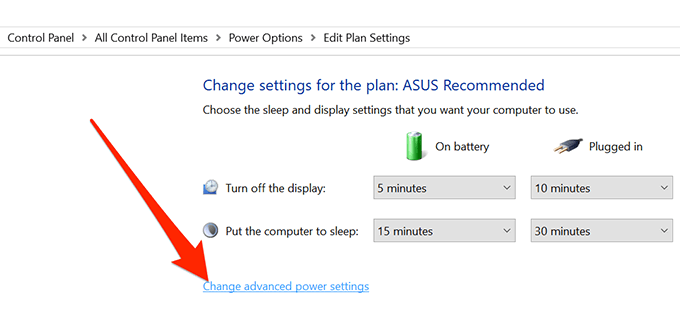
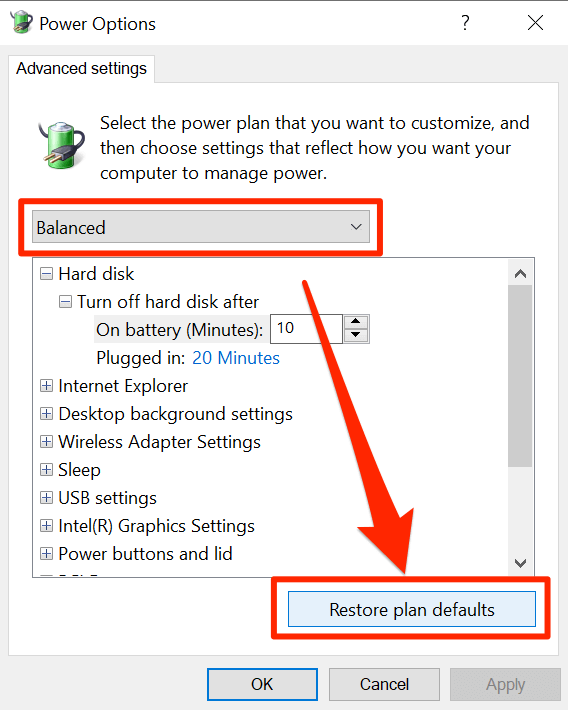
Mengatasi Masalah Windows 10 Screensaver Dengan Pemecah Masalah Daya
Jika tidak ada yang di atas metode bekerja untuk Anda, Anda mungkin ingin membiarkan sistem Anda mendeteksi masalah itu sendiri dan menawarkan saran tentang cara memperbaikinya. PC Anda sebenarnya memiliki pemecah masalah untuk membantu Anda menangani masalah listrik di komputer Anda.
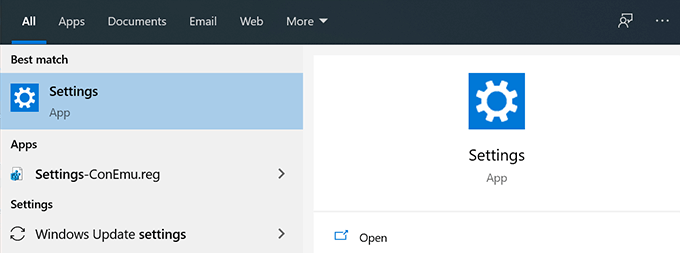
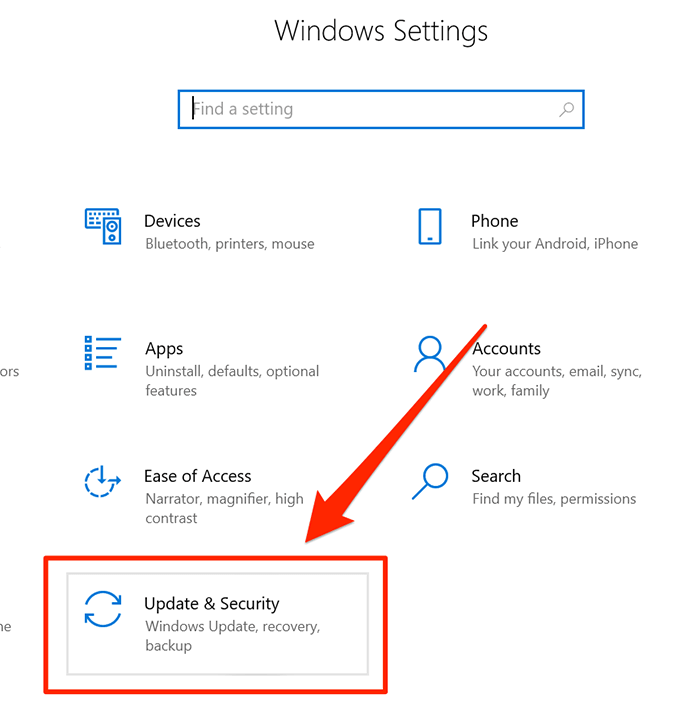
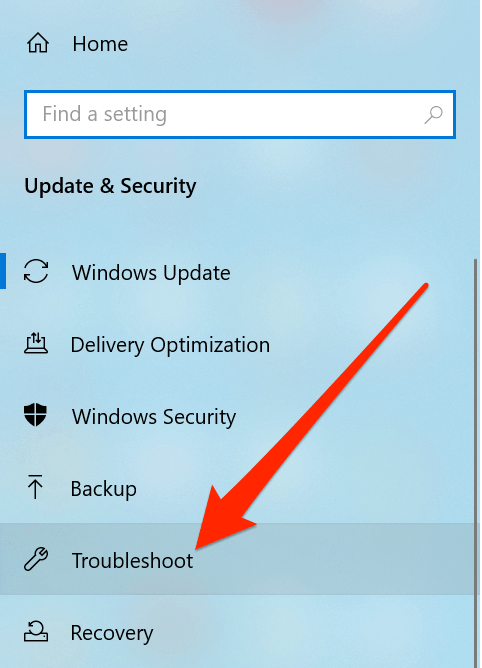
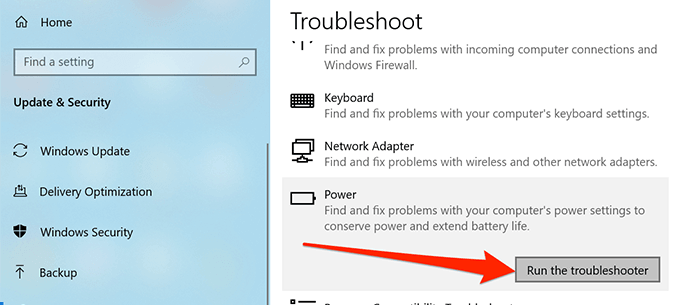
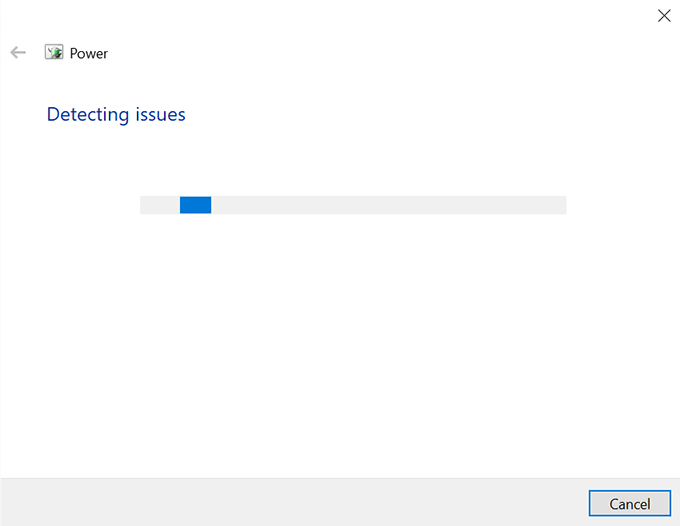
Kami harap panduan ini membantu Anda memperbaiki masalah screensaver di mesin Windows 10 Anda. Dan jika ya, beri tahu kami metode apa yang berfungsi untuk Anda dalam komentar di bawah.